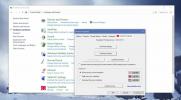Apis Ceratina: automatisez vos tâches répétitives avec des macros [Windows]
Les applications qui prennent en charge les macros sont toujours hautement préférées car c'est l'un des meilleurs moyens de répéter un ensemble d'actions effectuées pour terminer une tâche. Les applications de la suite MS Office sont exemplaires à cet égard, où elles sont largement utilisées pour répéter rapidement l'ensemble des actions pour effectuer la tâche requise avec facilité et en succession rapide. Compte tenu de l'importance, ne serait-il pas formidable que vous puissiez utiliser les mêmes fonctionnalités dans Windows pour effectuer des tâches monotones à un rythme équivalent?
Cela apporte certainement beaucoup de commodité et empêche les utilisateurs de naviguer manuellement à travers différents emplacements pour ouvrir des applications ou effectuer un ensemble d'actions pour effectuer une tâche requise. Apis Ceratina est une application qui apporte très intelligemment les mêmes fonctionnalités. Il propose des macros pour enregistrer un ensemble d'actions pour permettre à l'utilisateur de les rejouer à l'avenir pour effectuer à nouveau les mêmes tâches, avec une seule touche ou un clic de souris.
L'interface principale est assez facile à comprendre et affiche toutes les macros enregistrées dans des colonnes informatives. Pour apporter plus de confort dans l'utilisation de l'application, il conserve un petit menu à portée de main pour les utilisateurs sur le bureau. Vous pouvez afficher toutes les macros enregistrées en cliquant sur son bouton imagé. L'utilisation ne peut pas être plus simple, il suffit d'ouvrir l'interface principale et de cliquer sur Enregistrer pour commencer à enregistrer une macro. L'icône de la barre d'état système affichera divers conseils qui vous guideront lors de l'utilisation de ce programme.

Il est très vocal en termes d'interactivité, il montrera immédiatement un petit lecteur de macro pour permettre à l'utilisateur de mettre en pause ou d'arrêter l'enregistrement de macro. Vous pouvez maintenant effectuer toutes les actions et tâches souhaitées que vous souhaitez enregistrer. Après avoir enregistré une macro, cliquez sur Arrêter pour sauvegarder les actions enregistrées dans une macro.

Comme mentionné ci-dessus, le petit menu est toujours accessible, mais cliquez dessus pour révéler toutes les macros enregistrées et sélectionnez-en une pour effectuer à nouveau le même ensemble d'actions. Cependant, vous pouvez le lire à partir de l'interface principale où il offre de nombreuses autres fonctionnalités et options, que nous aborderons un peu plus tard. La sélection d'une macro mettra tout derrière et effectuera les actions enregistrées. Vous pouvez enregistrer des macros pour remplir des formulaires de données, modifier du texte, ouvrir un ensemble d'applications, effectuer une tâche complexe et tout un tas d'autres types d'actions.
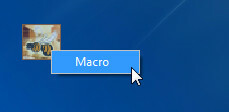
L'interface principale approfondit la gestion des macros. La meilleure des fonctionnalités est la planification d'une lecture de macro, ce qui est extrêmement utile pour effectuer la tâche enregistrée à l'heure et à la date spécifiées. Un clic droit sur la macro fera apparaître toutes les options pertinentes à partir desquelles vous pouvez planifier une lecture de macro.

Toute macro spécifiée peut être planifiée. Une boîte de dialogue s'ouvrira où vous pourrez spécifier des paramètres avec la macro tâche, protégez-le avec un mot de passe et ajustez d'autres options données. Sous l'onglet Planification, vous pouvez définir la date / heure et spécifier le nombre d'occurrences sur une base quotidienne, hebdomadaire, mensuelle. Les paramètres avancés pour planifier la lecture d'une macro peuvent également être configurés en cliquant sur le bouton Avancé, il vous permet de spécifier la date de début et de fin et vous permet de la lire récursivement après une durée spécifiée durée.
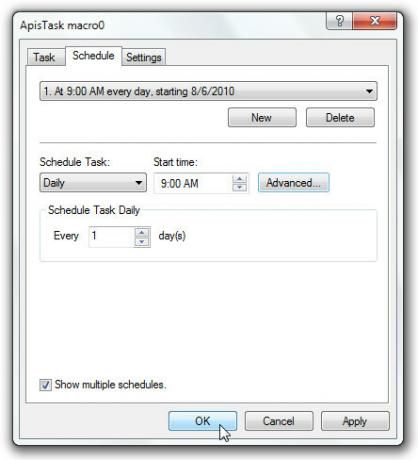
Options sous l'onglet Paramètres prend la planification de la macro au niveau suivant, vous pouvez spécifier d'exécuter le macro si le système passe à l'état inactif et exécuter le programme sur la base des options de gestion de l'alimentation telles que comme; désactivation de la planification des tâches si le système fonctionne sur piles, etc.
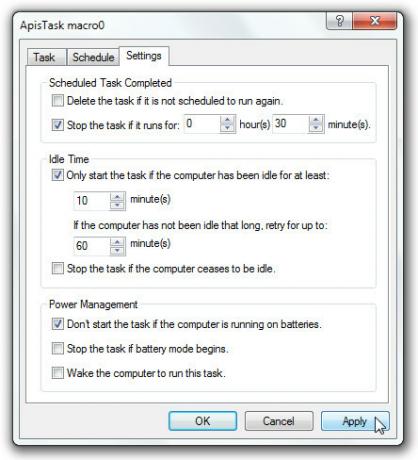
L'application propose également une longue liste d'autres options, vous pouvez facilement activer / désactiver la lecture du pointeur de la souris et touches, répéter manuellement la macro, enregistrer des raccourcis clavier, créer un raccourci vers différents emplacements, supprimer la macro et définir la lecture la vitesse. Cliquez sur Options pour afficher la fenêtre de configuration afin de configurer les paramètres de l'application et de modifier les options génériques.

L'application vaut la peine d'être essayée, surtout si vous vous ennuyez avec les mêmes tâches encore et encore. Il propose un large éventail d'options pour vous permettre de lire des macros enregistrées à la volée.
Mise à jour:Aie! Il s'avère que l'application est un shareware et est livrée avec un essai gratuit de 30 jours, cela coûte 29,95 $. Néanmoins, c'est une très bonne application qui fait un excellent travail dans la création de macros.
L'application a été testée sur le système Windows 7 x86, elle prend en charge tous les systèmes d'exploitation Windows.
Télécharger Apis Ceratina
Chercher
Messages Récents
Comment désactiver SmartSense dans Windows 10
Synaptics pavé tactile les pilotes sont couramment utilisés sur les...
Comment redimensionner librement le menu Démarrer dans Windows 10
Le menu Démarrer de Windows 10 fonctionne dans l'une des deux taill...
Suppression de programmes et de leurs clés de registre à l'aide de Install Monitor
Lorsque vous installez une application, de nombreuses valeurs de re...